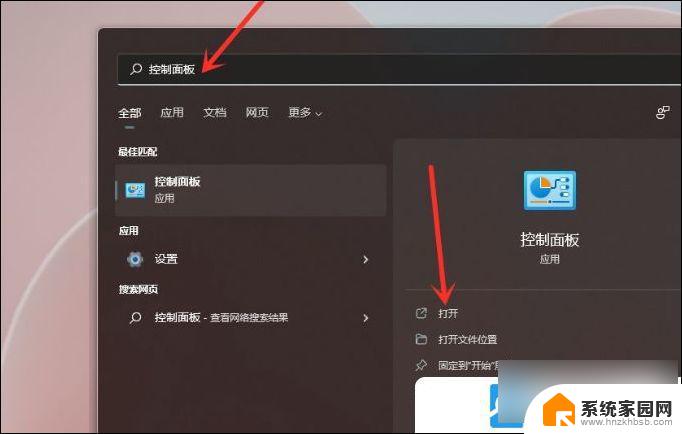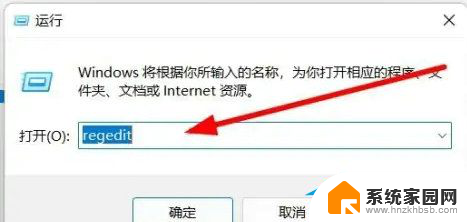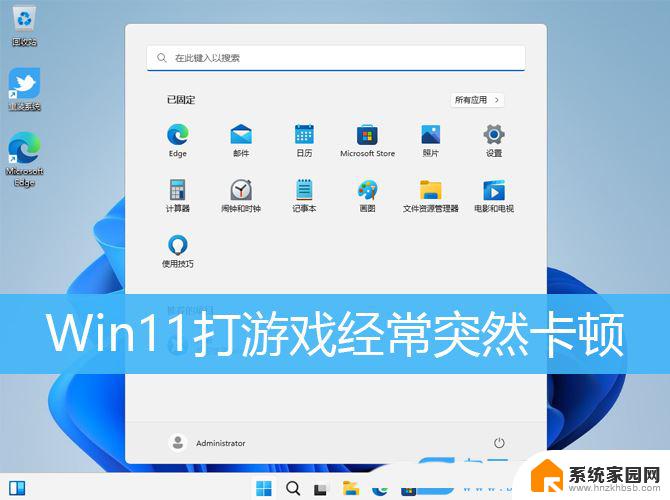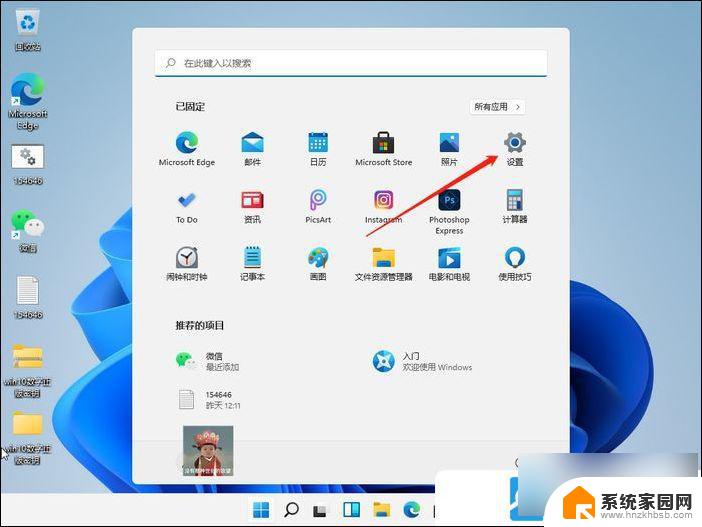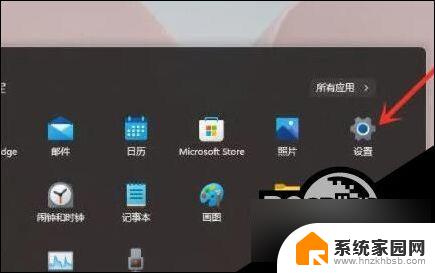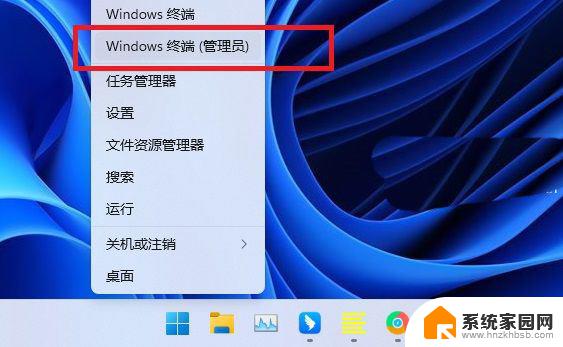怎么解决win11打dota卡 解决Win11系统玩游戏掉帧卡顿的三种有效方法
随着Win11系统的推出,许多游戏爱好者迫不及待地升级了自己的操作系统,有些玩家却发现在玩游戏时出现了掉帧和卡顿的情况,特别是在打Dota这样的大型游戏时更为明显。如何解决Win11打Dota卡的问题呢?在本文中将会介绍三种有效的方法来解决Win11系统玩游戏掉帧卡顿的困扰。无论是优化系统设置,还是调整游戏参数,亦或是更新驱动程序,这些方法都将帮助玩家们畅快地享受游戏的乐趣。
Win11玩游戏掉帧怎么解决:一、散热
1、有些设备在温度过高时,会通过降频的方法来降低温度。
2、这时候可以先打开系统设置,在左上角搜索“电源”。点击“显示所有结果”
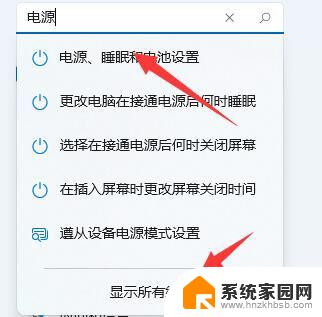
3、然后在下拉列表中打开“选择电源计划”

4、再勾选开启“高性能”模式即可。
5、如果高性能模式也解决不了,可以尝试购买一个外接散热器试试看。
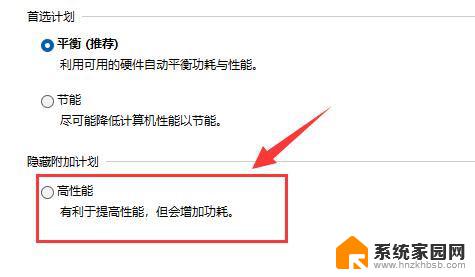
二、驱动
1、不管你使用的是n卡还是a卡,都有官方的显卡驱动。
2、因此你可以去NVIDIA或者AMD的官网下载安装对应的驱动程序试试看。
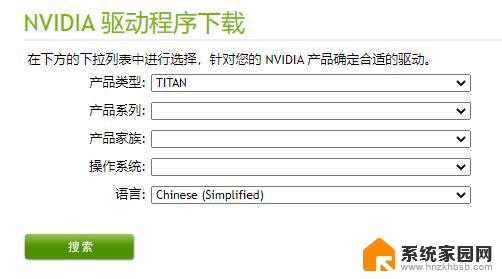
三、隐藏全部Microsoft服务:
1、Win + R 键打开运行窗口输入 msconfig。
2、点击 “服务” 选项卡,勾选 ”隐藏所有 Microsoft 服务”,点击 “全部禁用”。
3、点击 ”启动” 选项卡,点击 ”打开任务管理器”,然后禁用全部启动项并确定。
4、重启电脑。
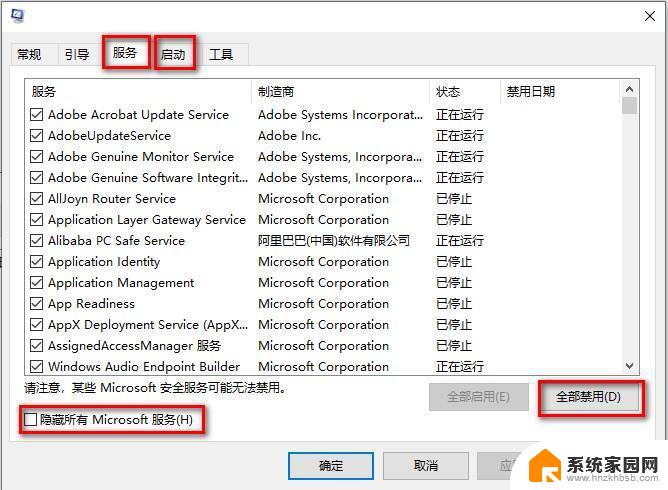
以上就是如何解决win11打dota卡的全部内容,若出现此问题,不妨按照小编提供的方法来解决,希望对大家有所帮助。